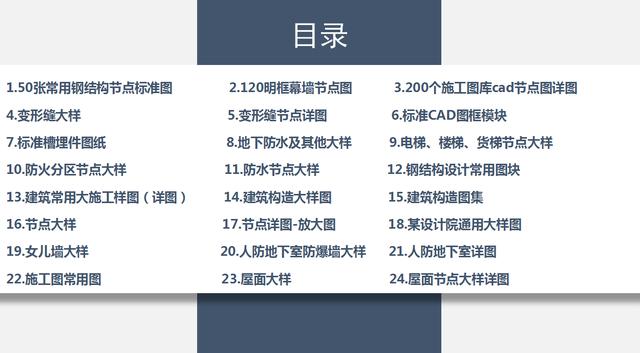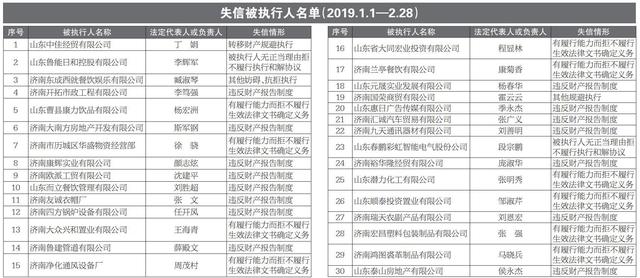设计师在设计方案时,往往需要绘制的大量的图纸,为避免图纸产生重复或遗漏,需要在图纸的角落进行备注图纸属性,常规使用单行或多行文本进行编辑可以实现,但是图纸太多的时候会比较麻烦,今天介绍一下中望CAD2018建筑版软件的【图名标注】功能,可直接生成图纸的标注信息,需要修改也操作便捷,为用户节省绘图时间。
设计师使用时可点击左侧文表符号,在下拉列表中找到“图名标注”或者输入快捷命令“TMBZ”调取该功能。
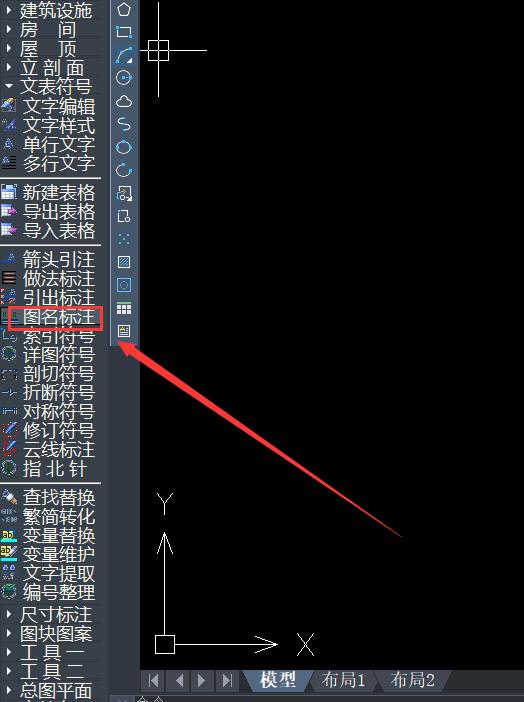
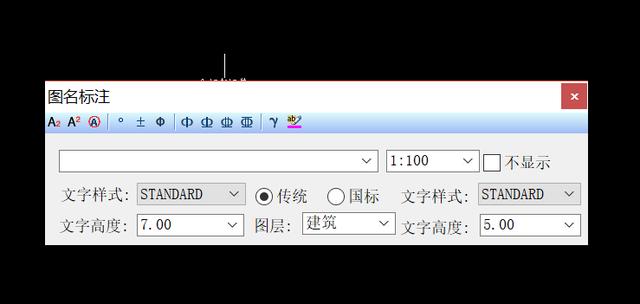
在“图名标注”参数框中,在输入该图纸名称之后,可点选输入框上方的文字编辑工具以及图形符号等,快速进行操作。
图纸的出图比例默认为1:100,需要调整可以在下拉列表中进行选择,若不需要将出图比例显示出来,可勾选“不显示”。

图名标注的文字可进行选择文字样式;系统默认文字高度为7,这个是目前新的房屋制图比例标准的高度,若有其他需要也可进行修改:

传统和国标两个选项,对应的图名标注的下划线数量不同,传统标注类型有两条下划线,国标只有一条,可在图层中点选对应的图层名称,完成之后插入到图纸合适的地方,回车或空格键确定即可。

若是需要修改某一个图名标注时,可直接双击文字进行修改,修改后点选空白处即完成。
需注意的一点是:这建筑版还有一个全局功能,在点选传统或国标后,退出该命令之后,软件会根据最后选择的一个图名下划线默认进行统一。
有兴趣的同学不妨下载尝试
,